Aktualisiert July 2025 : Beenden Sie diese Fehlermeldungen und beschleunigen Sie Ihr Computersystem mit unserem Optimierungstool. Laden Sie es über diesen Link hier herunter.
- Laden Sie das Reparaturprogramm hier herunter und installieren Sie es.
- Lassen Sie es Ihren Computer scannen.
- Das Tool wird dann Ihren Computer reparieren.
Cafés, Flughäfen, Hotel-Lounge – Sie können sich von jedem Ort aus, der Ihnen einen Hotspot bietet, mit dem Internet verbinden. Solche Wi-Fi-Hotspots helfen nicht nur Ihnen, sondern auch Schnüfflern beim Zugriff auf Ihre Daten.
Die Gefahren der Nutzung eines öffentlichen Wi-Fi-Hotspots sind vielfältig. Hier sind einige Tipps zur Wi-Fi-Sicherheit, damit Sie weiterhin das Internet genießen können, ohne viel Angst haben zu müssen. Der Artikel geht davon aus, dass Sie das neueste Windows-Betriebssystem und eine gute installierte Sicherheitssoftware verwenden. Die beschriebenen Methoden gelten jedoch für alle Betriebssysteme mit ähnlichen Möglichkeiten.
Inhaltsverzeichnis
Tipps zur WiFi-Sicherheit
Wechsel in das öffentliche Netz
Wir empfehlen die Verwendung dieses Tools bei verschiedenen PC-Problemen.
Dieses Tool behebt häufige Computerfehler, schützt Sie vor Dateiverlust, Malware, Hardwareausfällen und optimiert Ihren PC für maximale Leistung. Beheben Sie PC-Probleme schnell und verhindern Sie, dass andere mit dieser Software arbeiten:
- Download dieses PC-Reparatur-Tool .
- Klicken Sie auf Scan starten, um Windows-Probleme zu finden, die PC-Probleme verursachen könnten.
- Klicken Sie auf Alle reparieren, um alle Probleme zu beheben.
Wenn Sie die aktuelle Netzwerkeinstellung von Home oder Work auf Public ändern, ist die Dateifreigabe ebenso deaktiviert wie die Druckerfreigabe. Dadurch wird verhindert, dass Ihre Daten auf anderen Computern angezeigt werden, die wahrscheinlich nach einer offenen Festplatte suchen.
Um das Netzwerk auf Öffentlich zu setzen, klicken Sie auf das Netzwerksymbol in der Taskleiste. Klicken Sie dann auf das Open Network and Sharing Center. Überprüfen Sie in dem erscheinenden Dialogfeld unter Netzwerk, ob das Netzwerk bereits öffentlich ist. Das Symbol für Public ist eine Parkbank, während es für ein Heimnetzwerk ein Heimsymbol ist. Wenn es sich um home or work handelt, klicken Sie darauf und wählen Sie aus dem erscheinenden Dialogfenster public network.
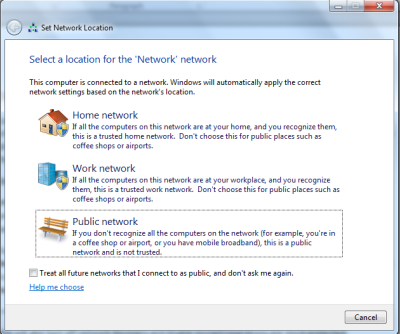
Verbinden mit einem sicheren Netzwerk, falls verfügbar
Mit der zunehmenden Skepsis bei der Nutzung von Wi-Fi-Hotspots bieten immer mehr Unternehmen – darunter Hotels und Cafés – sichere Netzwerke an. Suchen Sie in der Liste der verfügbaren Netzwerke nach sicheren Netzwerken. Wenn Sie sich in einem Hotel befinden, kann die Geschäftsleitung Ihnen ein Passwort zur Verfügung stellen, damit Sie ein sicheres Netzwerk nutzen können.
Verbinden Sie sich so weit wie möglich mit sicheren Netzwerken. Denken Sie daran, dass nicht jede Entität Ihnen die Sicherheitsoption bietet. Um zu erfahren, ob ein Netzwerk sicher ist, klicken Sie auf das Netzwerksymbol in der Taskleiste. Bewegen Sie den Mauszeiger über jede Verbindung, um zu erfahren, ob ein Netzwerk sicher ist und wenn ja, welche Art von Sicherheit verwendet wird.
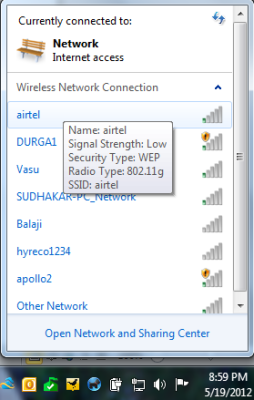
Denken Sie daran, dass WPA2 besser ist als WPA. Ebenso ist WPA besser als WEP.
Ungesicherte Netzwerke sollten so weit wie möglich vermieden werden. Natürlich, wenn es kein sicheres Netzwerk gibt, können Sie das unsichere verwenden, aber dann, arbeiten Sie mit Browsern, da es die Bedrohungen bis zu einem gewissen Grad reduziert.
Read: Wie Hacker Passwörter über WiFi stehlen können.
Deaktivieren Sie Ihren Wi-Fi-Adapter, wenn Sie den Computer nicht verwenden
Viele Geräte verfügen heute über einen Hardware-Schalter, um den Funkadapter ein- oder auszuschalten. Da Sie den Hotspot nicht verwenden, ist es sinnlos, den Computer mit dem Netzwerk zu verbinden. Personen können sich in den Computer hacken und Ihre Daten stehlen. Es wird empfohlen, dass Sie, sobald Sie mit Ihrer Arbeit fertig sind, den Adapter ausschalten, wenn nicht den Computer.
Wenn Sie den Wi-Fi-Adapter nicht sehen können, können Sie unter Windows 7
folgende Schritte ausführen
- Drücken Sie die Windows-Taste + Break-Taste
- Klicken Sie in dem erscheinenden Fenster auf Geräte-Manager
- Klicken Sie im erscheinenden Fenster Geräte-Manager auf Netzwerkadapter, um die Liste der Adapter auf Ihrem Computer zu erweitern
- Klicken Sie mit der rechten Maustaste auf Wireless Adaptor und wählen Sie Disable.
- Klicken Sie auf die Schaltfläche[x] oben im Fenster, um das Fenster des Gerätemanagers zu schließen
.
.
.
.
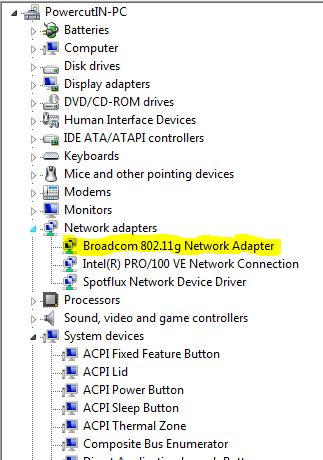
Verwendung von gesicherten Seiten (HTTPS)
Versuchen Sie bei der Verwendung von Webmail-Seiten, statt HTTPhttps://twitter.com/compose.aspx statt http://twitter.com/compose.aspx einzugeben. Ihre Daten wären auf diese Weise sicherer.
Lesen: Wi-Fi-Sicherheit auf Reisen.
Ein VPN erhalten
VPN Teile
.
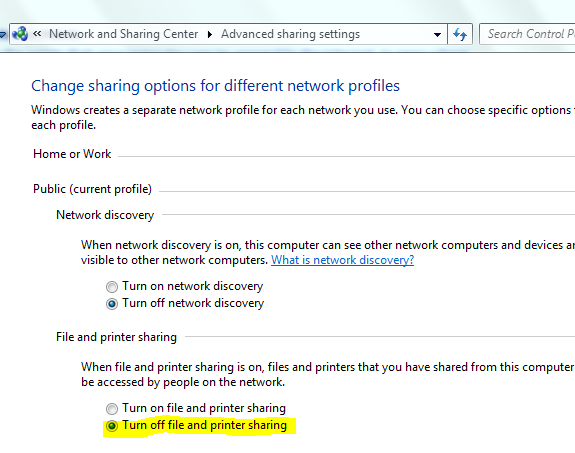
Sichere Suchgewohnheiten
Wie bereits erwähnt, verwenden Sie Browser, um Ihre E-Mails und andere Aufgaben zu überprüfen. Browser reduzieren das Risiko von Datendiebstahl, indem sie eine verschlüsselte Verbindung zwischen Ihrem Computer und den Servern der Dienstanbieter herstellen. Die meisten Websites verfügen über die HTTPS-Option, und Sie sollten es sich zur Gewohnheit machen, die sicheren Versionen von Websites zu verwenden.
Zusätzliche Sicherheit verwenden, falls vorhanden
Sie sollten an einem öffentlichen Ort keinen Zugang zu Bankdienstleistungen und anderen Finanzinstituten haben. Wenn es dringend ist, sollten Sie die von Ihren Banken angebotenen Sicherheitsmaßnahmen berücksichtigen. Einige Banken senden PIN an Ihre Mobiltelefone, die Sie eingeben müssen, bevor Sie online auf Ihre Konten zugreifen können. Sehen Sie vorher, welche Sicherheitsoptionen verfügbar sind, damit Sie später nicht ohne Sicherheit stecken bleiben.
Und schließlich, denken Sie daran, Ihr Wi-Fi auszuschalten, wenn Sie es nicht benutzen.
Dies waren einige Tipps für eine sichere Wi-Fi-Nutzung. Jetzt erfahren Sie, wie Sie Schwachstellen im öffentlichen und privaten Wi-Fi-Netzwerk beheben können. Wenn du noch mehr hast, lass es bitte im Kommentarbereich, und wir können es dem Artikel hinzufügen.
Sie können diesen Beitrag auch lesen, wie Sie Ihre Daten bei der Verwendung öffentlicher WLAN- oder ungesicherter drahtloser Netzwerke schützen können.
EMPFOHLEN: Klicken Sie hier, um Windows-Fehler zu beheben und die Systemleistung zu optimieren
